Fügen Sie mit unserer Online-App “Text in Foto einfügen” schnell Textzeilen oder verschiedene Logos zu einem einzelnen Bild hinzu. Erstellen Sie einzigartige Bildunterschriften oder verwenden Sie Ihre Logodatei. Die App ist einfach zu bedienen und absolut kostenlos.
Alles, was Sie tun müssen, ist, diese Schritte zu befolgen:
- Ziehen Sie ein Foto mit dem Cursor in die App „Text in Foto einfügen“ oder klicken Sie auf „Bild auswählen“.
- Geben Sie einen Text ein oder laden Sie ein Logo hoch.
- Experimentieren Sie mit den Einstellungen und haben Sie Spaß dabei! Gestalten Sie den Text auf dem Bild ganz nach Ihren Wünschen. Unser visueller Editor ist äußerst benutzerfreundlich: Klicken Sie einfach auf den Text und ziehen Sie ihn an die gewünschte Stelle im Bild.
- Klicken Sie auf die Schaltfläche „Bild speichern“, um das bearbeitete Bild herunterzuladen.
Das Originalfoto bleibt unverändert.
Umfangreiche Bearbeitungsmöglichkeiten
Mit unserer Online-App können Sie Ihr Logo oder Ihren Text in wenigen Minuten und ohne Schwierigkeiten bearbeiten. Alle Einstellungen befinden sich direkt neben Ihrem Text, d.h. Sie müssen Ihren Cursor nicht über den gesamten Bildschirm bewegen. Sie können so viele Textblöcke hinzufügen, wie Sie möchten.
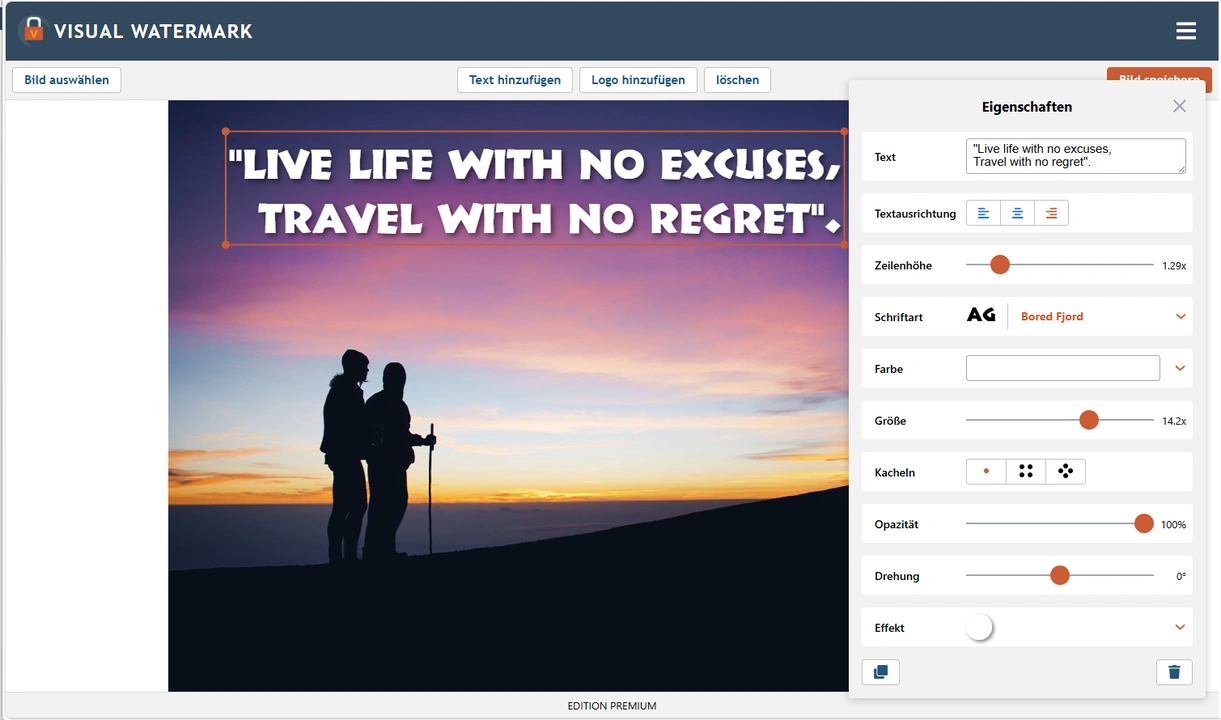
Hier finden Sie alles, was Sie brauchen, um eine Bildunterschrift genau so aussehen zu lassen, wie Sie es wünschen. Sie können:
- Mehrzeiligen Text hinzufügen und die Zeilenhöhe anpassen,
- 926 verschiedene Schriftarten auswählen,
- Füllen Sie das gesamte Foto mit wiederholtem Text,
- Einen von 9 Effekten verwenden, z. B. den Schatteneffekt,
- Verändern Sie die Größe und den Grad der Deckkraft,
- Den Hintergrund aus Ihrem Logo entfernen,
- Einen geeigneten Farbton finden.
Kostenlos und sicher
“Text in Foto einfügen” ist eine kostenlose Online-Anwendung. Sie müssen nichts herunterladen und auf Ihrem Computer oder Handy installieren. Die Installation von zusätzlichen Plugins ist nicht erforderlich. Die einfache und intuitive Benutzeroberfläche ist nicht mit Werbung vollgestopft.
Niemand wird Zugang zu Ihrem Originalbild erhalten. Wir speichern keine Fotos auf unseren Servern. Keiner aus unserem Team hat Zugriff zu ihnen.

So fügen Sie mit Visual Watermark Text zu einem Foto hinzu
Öffnen Sie Ihr Bild in der App „Text in Foto einfügen“, indem Sie es hineinziehen oder auf „Bilder auswählen“ klicken und das gewünschte Foto auswählen. Sie können Ihr Bild von Ihrem Gerät hochladen oder aus einer Cloud-Speicherquelle wie Google Drive, Google Fotos oder Dropbox importieren.
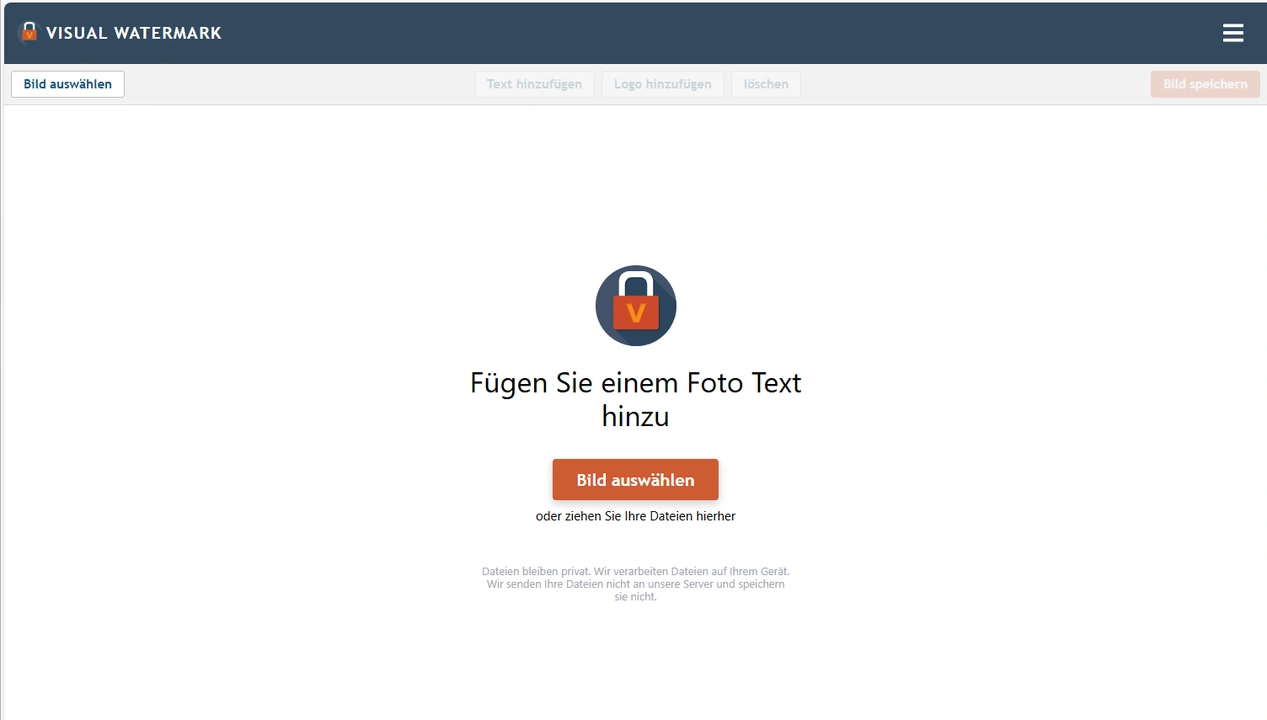
Im oberen Bereich der App können Sie auf „Text hinzufügen“ klicken, um Text auf Ihr Bild zu schreiben und individuell anzupassen. In der Mitte Ihres Fotos erscheinen die Worte „Ihr Wasserzeichen“. Das bedeutet, dass der Text hinzugefügt wurde und Sie ihn nun nach Ihren Wünschen bearbeiten können.
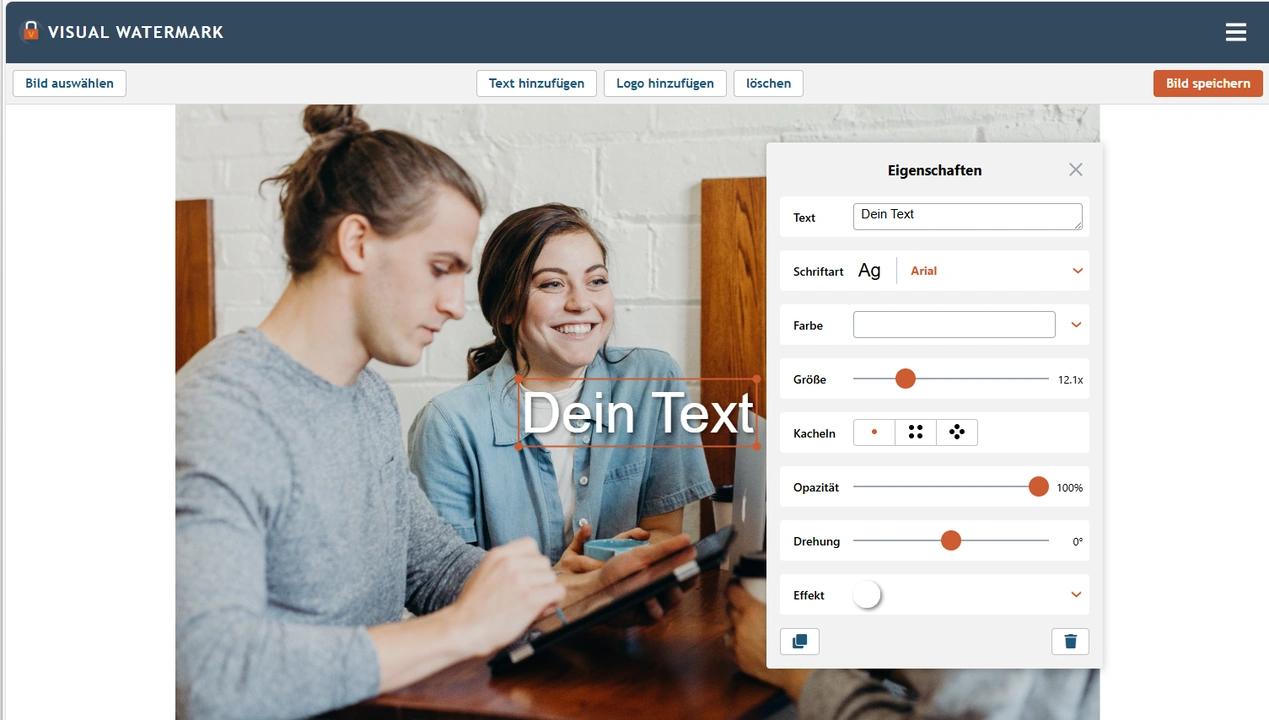
Natürlich möchten Sie den Text auf dem Bild ändern. Gehen Sie zur „Text“-Leiste, klicken Sie in die Leiste und geben Sie ein, was Sie möchten. Sie können die Position des Textes ändern, indem Sie ihn mit dem Cursor auswählen und ziehen oder die Pfeiltasten verwenden.
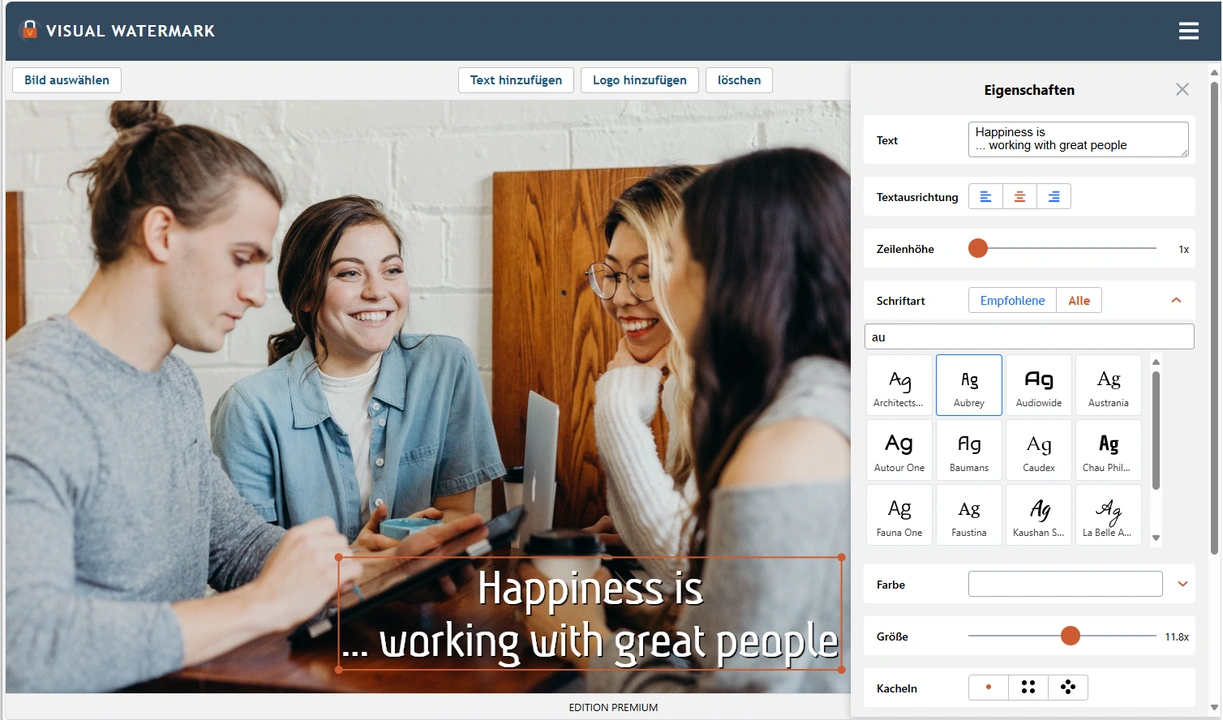
Sie können auch mehrere Elemente zu einem Bild hinzufügen. Dies können mehrere Textzeilen mit unterschiedlichen Stilen, eine Kombination aus Text und Logo oder nur ein Logo sein.
Im letzteren Fall klicken Sie auf „Logo hinzufügen“, entfernen Sie bei Bedarf den Hintergrund und passen Sie das Design an.
Text auf Bild anpassen
Lassen Sie uns zum Anpassungsteil übergehen. Zuerst stehen die Schriftarten im Mittelpunkt.
Wie bereits erwähnt, sollte die Schriftart perfekt zur Stimmung Ihres Bildes passen. Da unsere App zum Text auf ein Bild schreiben 926 integrierte Schriftarten bietet, werden Sie garantiert die perfekte Schriftart für Ihr Foto finden. Scrollen Sie einfach durch die Schriftartenanzeige und klicken Sie auf die Schriftarten, die Ihnen gefallen, um sie auszuprobieren.
Hier finden Sie eine große Auswahl: klassische, lustige, elegante, minimalistische und filmische Schriftarten. Einige davon können fett, kursiv oder fett kursiv gestaltet werden – klicken Sie einfach auf die Schriftart, um zu sehen, ob eine dieser Optionen verfügbar ist.
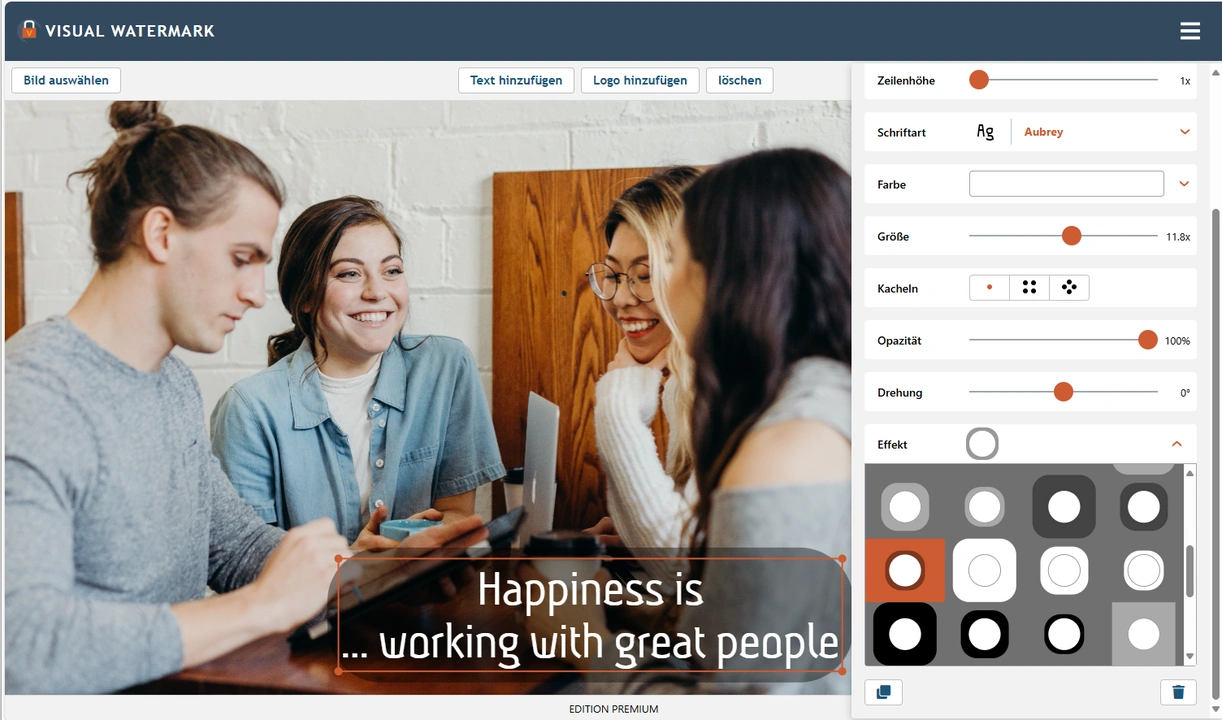
Lassen Sie uns die letzten Feinabstimmungen vornehmen. Um die Größe Ihres Textes zu ändern, ziehen Sie den kleinen orangefarbenen Kreis nach links, um den Text auf dem Bild zu verkleinern, oder nach rechts, um ihn zu vergrößern.
Ein ähnliches Prinzip gilt für die „Transparenz“ – links bedeutet 100 % und rechts 0 %; und für die „Rotation“ – links entspricht einem Winkel von -180 Grad, während rechts einem Winkel von 180 Grad entspricht.
Wenn Sie das Gefühl haben, dass Ihrem Text auf dem Bild noch etwas fehlt, können Sie auch Effekte aus unserer vielfältigen Sammlung hinzufügen. Zum Beispiel können Sie Ihren Text dreidimensionaler wirken lassen, indem Sie den Schatteneffekt anwenden.
Sobald Sie mit dem hinzugefügten Text zufrieden sind, klicken Sie auf „Bild speichern“, um das Bild herunterzuladen.
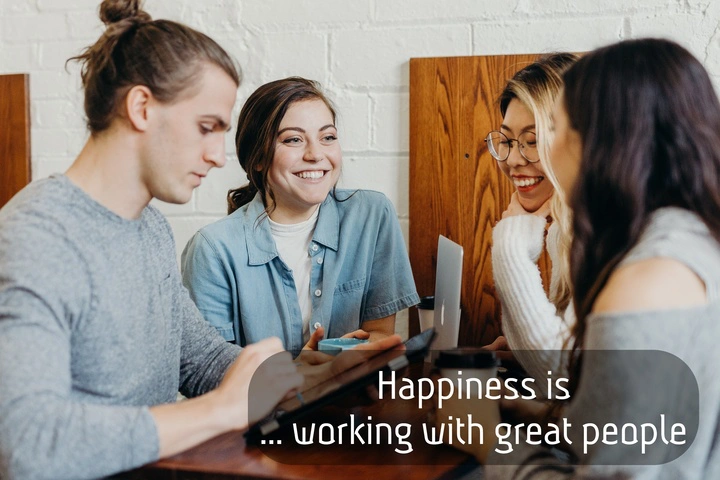
Alles erledigt! Einfach, oder?
Jetzt haben Sie alle Werkzeuge, um ein Bild mit Text zu erstellen, sowie das Wissen, um Ihre Fotos mit der App „Text in Foto einfügen“ noch eindrucksvoller und unvergesslicher zu machen.
Text zu mehreren Fotos gleichzeitig hinzufügen
Unsere Online-App zum Text auf Bilder schreiben ermöglicht es Ihnen, jeweils ein Bild zu bearbeiten. Wenn Sie Text zu mehreren Bildern gleichzeitig hinzufügen möchten, verwenden Sie unsere Desktop- oder Online-App „Visual Watermark“.
Visual Watermark ist ein Desktop-Tool, mit dem Sie Text zu mehreren Fotos gleichzeitig hinzufügen können. Es arbeitet direkt auf Ihrem Computer und verarbeitet Fotos äußerst schnell. Zudem können Sie Ihre eigenen benutzerdefinierten Schriftarten verwenden.
Probieren Sie auch die Möglichkeit aus, online Text zu Bildern hinzuzufügen, indem Sie Wasserzeichen auf Fotos anwenden.
FAQ
Wie füge ich Text zu einem Foto hinzu?
Öffnen Sie die App „Text in Foto einfügen“ von Visual Watermark in Ihrem Browser auf einem Computer, laden Sie ein Foto hoch, klicken Sie auf „Text hinzufügen“ und beginnen Sie, die gewünschte Beschriftung zu erstellen. Sie können das fertige Bild mit Text kostenlos speichern. Der gesamte Prozess dauert nur ein paar Minuten. Wenn Sie lieber auf einem mobilen Gerät arbeiten möchten, laden Sie unsere App zum Schreiben von Text auf Bilder aus dem App Store oder Google Play herunter. Auch in diesem Fall können Sie Text kostenlos auf ein Bild setzen, jedoch nach dem Ansehen von Werbeanzeigen.
Wie kann ich kostenlos Text auf ein Bild schreiben?
Verwenden Sie unsere kostenlose Online-App, um ein Bild mit Text zu erstellen. Sie können jeden beliebigen Text eingeben, eine von 12 kostenlosen Schriftarten auswählen, die Größe, Transparenz und Position des Textes auf dem Bild anpassen und zahlreiche visuelle Effekte hinzufügen. Zusätzlich ermöglicht die App das Hinzufügen von Wasserzeichen zu PDF-Dateien und Wasserzeichen zu Videos.
Wie füge ich Beschriftungen zu einer JPEG-Datei hinzu?
Unsere App „Text in Foto einfügen“ ermöglicht es Ihnen, ein Bild in jedem Format hochzuladen. Öffnen Sie einfach Ihr Bild im Tool und beginnen Sie, Text hinzuzufügen.
Wie wähle ich die beste Schriftart für meinen Text auf einem Bild aus?
Die richtige Schriftart für Text auf einem Bild zu wählen, ist keine leichte Aufgabe. Schließlich ist es entscheidend, dass die Schriftart die Stimmung des gesamten Bildes bestimmt, den Stil beibehält und sich nicht vom Gesamtkonzept abhebt. Die Schriftart sollte den gleichen Stil und die gleiche Stimmung wie die Szene auf dem Foto haben und nicht unangenehm anders wirken.
Einfach ausgedrückt: Eine falsch ausgewählte Schriftart kann das Gleichgewicht Ihres schönen Fotos stören. Wenn Sie nicht viel über Typografie wissen, gehen Sie auf Nummer sicher und wählen Sie eine der gängigen Schriftarten, wenn Sie Text zu einem Foto hinzufügen. Zum Beispiel Arial oder Verdana – sie sehen auf nahezu jedem Bild gut aus.
Wie füge ich online Text zu einem Screenshot hinzu?
Unser kostenloses Online-Tool zum Text auf Bild schreiben ermöglicht es Ihnen, mit jedem Bild zu arbeiten, einschließlich Screenshots. Es dauert nur wenige Minuten, um Ihren Text hinzuzufügen. Laden Sie dazu einfach einen Screenshot in unsere App „Text in Foto einfügen“ hoch und bearbeiten Sie den Text. Das fertige Bild können Sie anschließend auf Ihrem Computer, Mobiltelefon oder in einem Cloud-Speicher speichern.
 Visual Watermark
Visual Watermark